手机投屏小米电视
投屏前的准备
- 确保设备兼容性:确认手机和小米电视支持投屏功能,较新的小米电视型号都具备投屏能力,而手机方面,无论是安卓还是苹果系统,大多数主流机型也都支持投屏操作。
- 连接同一网络:将手机和小米电视连接到同一个Wi-Fi网络下,这是实现投屏的基础条件,如果网络不稳定或信号不好,可能会导致投屏失败或卡顿。
不同手机系统的投屏方法
安卓系统手机投屏小米电视
- 使用系统自带投屏功能(以小米手机为例):打开小米手机的“设置”应用,在设置菜单中找到“更多连接方式”或“连接与共享”选项,点击进入后找到“无线显示”或“投屏”选项,在其下找到可投屏的设备(即小米电视),点击即可建立连接,实现投屏。
- 通过第三方应用投屏:在应用商店中搜索并下载安装如“乐播投屏”“海豚星空投屏”等第三方投屏应用,安装完成后,打开应用,在应用内搜索并连接小米电视,按照提示操作即可完成投屏,部分应用可能还提供了一些额外的功能,如屏幕录制、文件传输等。
iOS系统手机投屏小米电视
- 利用AirPlay功能:确保苹果手机和小米电视连接在同一Wi-Fi网络下,从苹果手机屏幕右上角向下滑动,打开控制中心,点击“屏幕镜像”选项,在搜索到的设备列表中选择要投屏的小米电视,即可将手机屏幕内容投射到电视上。
投屏过程中的常见问题及解决方法
| 问题 | 解决方法 |
|---|---|
| 投屏搜索不到设备 | 检查手机和电视是否连接同一Wi-Fi网络,且网络正常;重启手机和电视,再次尝试搜索;确保电视的投屏功能已开启,如小米电视可通过遥控器菜单键进入设置,找到快速投屏选项并开启。 |
| 投屏画面卡顿或延迟 | 降低手机屏幕分辨率或帧率;关闭手机上不必要的后台应用程序,以减少网络占用和设备性能负担;检查Wi-Fi网络信号强度,如可能,靠近路由器或优化网络环境。 |
| 投屏后声音没有同步到电视 | 检查电视和手机的音量设置,确保电视音量已开启且不是静音状态;在手机的投屏设置中,查看是否有音频输出选项,将其设置为电视对应的音频输出设备;若使用的是第三方投屏应用,检查应用内的音频设置是否正确。 |
投屏的应用场景
- 观看视频:将手机上的视频资源投屏到小米电视上,享受更大的屏幕和更好的音效,获得类似家庭影院的观看体验,无论是在线视频平台的影片,还是手机本地存储的视频文件,都可以通过投屏功能在电视上播放。
- 玩游戏:对于一些支持投屏的游戏,可以将游戏画面投射到电视上,利用电视的大屏幕和更好的显示效果来提升游戏体验,还可以通过手机进行游戏操作,方便快捷。
- 展示照片和文档:在家庭聚会或会议场合,可以将手机中的照片、文档等投屏到电视上,方便与他人分享和查看,无需通过数据线连接或其他复杂的操作,即可实现大屏展示。
相关问答FAQs
问题1:为什么手机投屏到小米电视后,电视上只显示静态图片,没有声音?
答:出现这种情况可能有以下原因及解决方法:一是手机的媒体音量未开启或过低,可按下手机的音量加键调大媒体音量;二是电视的音频输入源设置不正确,需在电视设置中找到音频输入选项,将其切换为对应的投屏音频输入源;三是投屏软件或系统的音频设置存在异常,可尝试重启手机和电视,或更新投屏软件及系统版本。

问题2:投屏时提示网络错误,该如何解决?
答:首先检查手机和电视是否真正连接在同一Wi-Fi网络下,可尝试重新连接Wi-Fi或重启路由器;查看网络是否畅通,可通过其他设备连接该Wi-Fi测试网络速度和稳定性;若网络本身存在问题,如带宽不足或信号干扰严重,可联系网络运营商解决;
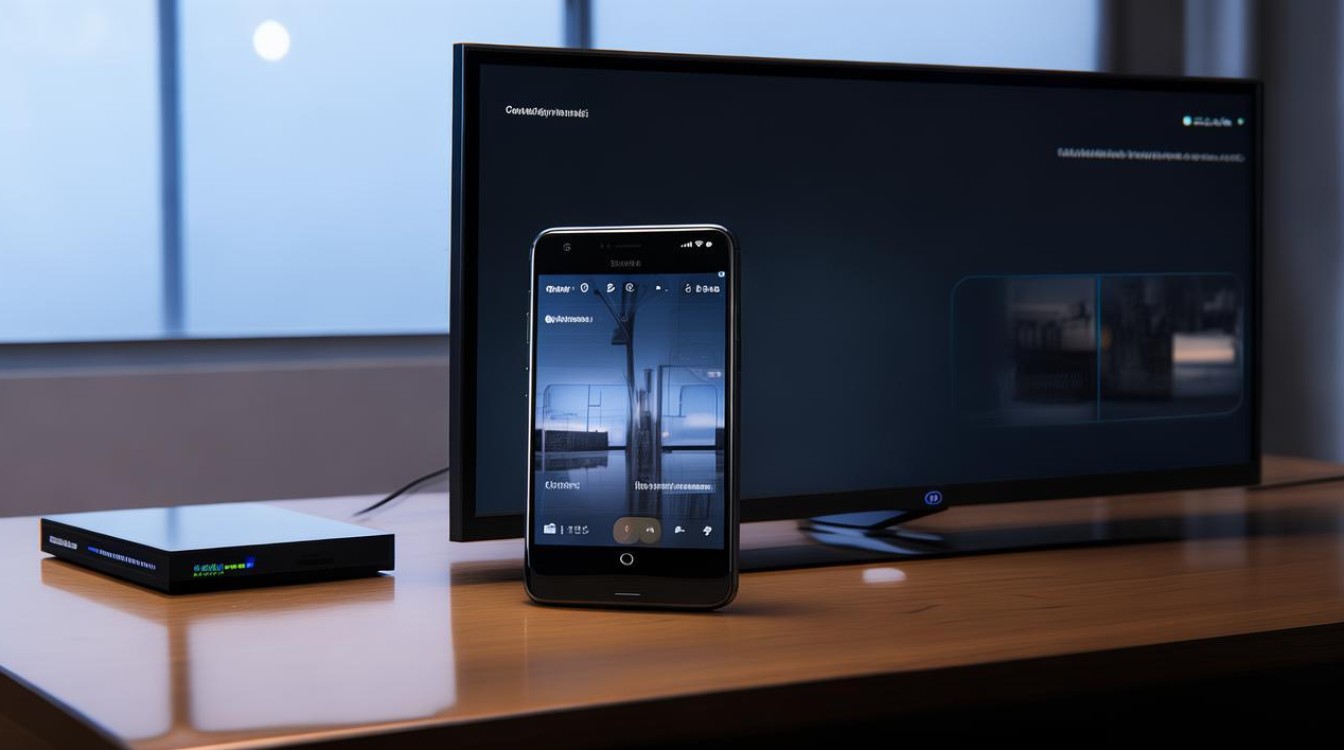
版权声明:本文由环云手机汇 - 聚焦全球新机与行业动态!发布,如需转载请注明出处。



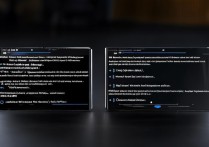
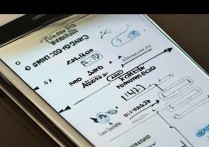

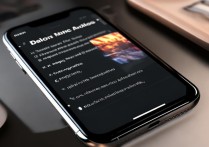





 冀ICP备2021017634号-5
冀ICP备2021017634号-5
 冀公网安备13062802000102号
冀公网安备13062802000102号